Замућите позадину у Пхотосхопу
Веома често када фотографишу предмете, оне се спајају са позадином, "изгубљене" у свемиру због скоро идентичне оштрине. Замућење позадине помаже у рјешавању проблема.
Овај туториал ће вам рећи како да се у позадини освежи позадина у Пхотосхопу.
Аматери поступају на следећи начин: направите копију слоја са имиџом, замутите је, ставите црну маску и отворите је на позадини. Овакав метод има право на живот, али чешће него што се не ради такав посао се не испоставља нетачним.
Идемо на други начин, ми смо професионалци ...
Прво морате да одвојите објекат из позадине. Како то учинити, прочитајте овај чланак , како не би истегнула лекцију.
Дакле, имамо оригиналну слику:

Обавезно проучите лекцију наведену горе! Да ли си то проучавао? Настављамо ...
Направите копију слоја и изаберите аутомобил заједно с сенком.
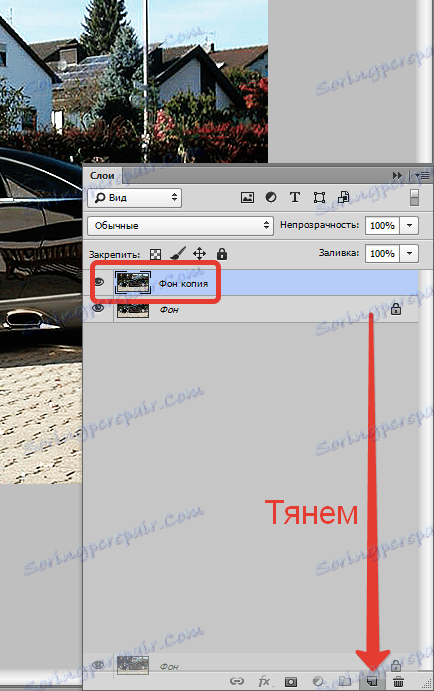
Овде нам не треба посебна прецизност, касније ћемо вратити аутомобил.
Након селекције, кликните десним дугметом миша унутар оквира и креирајте изабрану област.
Радијус перја је 0 пиксела . Селектовање је обрнуто притиском ЦТРЛ + СХИФТ + И.
Добијамо следеће (избор):

Сада притисните ЦТРЛ + Ј и копирајте аутомобил на нови слој.

Смељни ауто стављамо под копију позадинског слоја и направимо дупликат последњег.
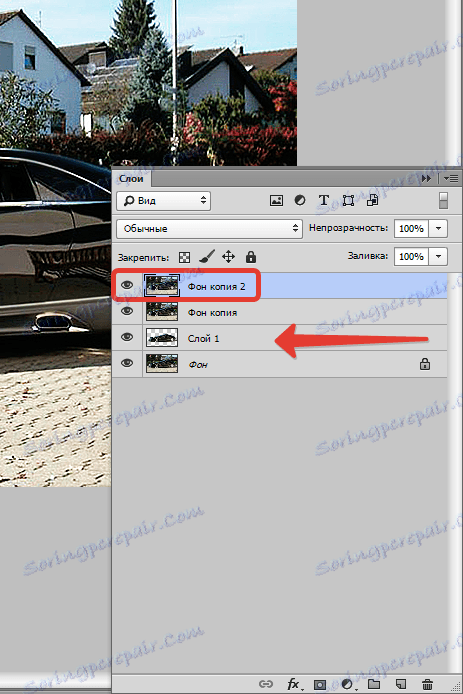
Примијените на горњи слој филтер "Гауссиан Блур" , који се налази у менију "Филтер - Блур" .
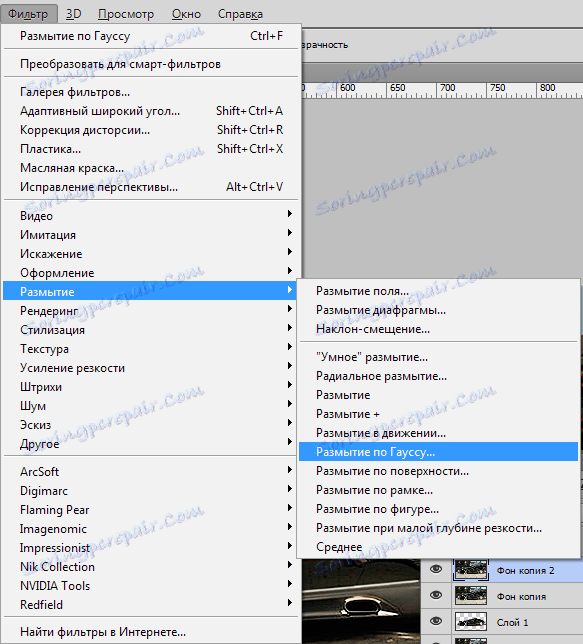
Ми замагљујемо позадину онолико колико се ми свиђамо. Овде је све у вашим рукама, само немојте претерати, иначе ће аутомобил изгледати као играчка.
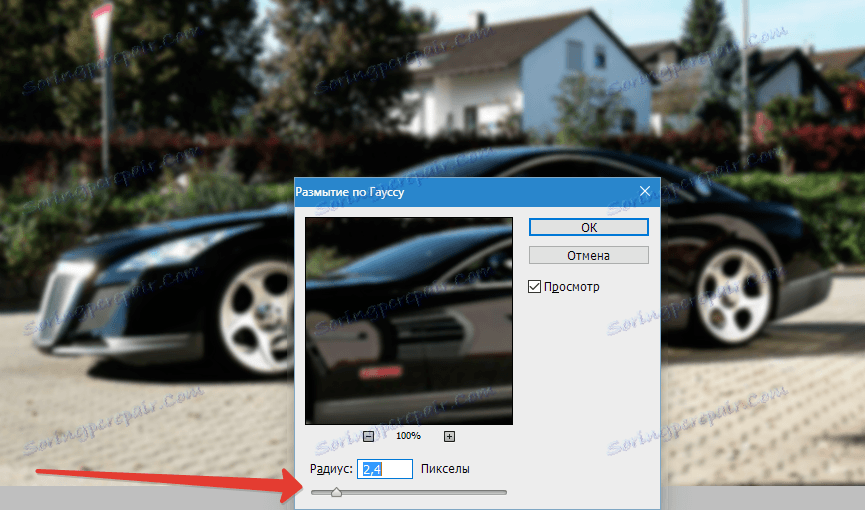
Затим додајте маску слоју замућењем кликом на одговарајућу икону у палети слојева.
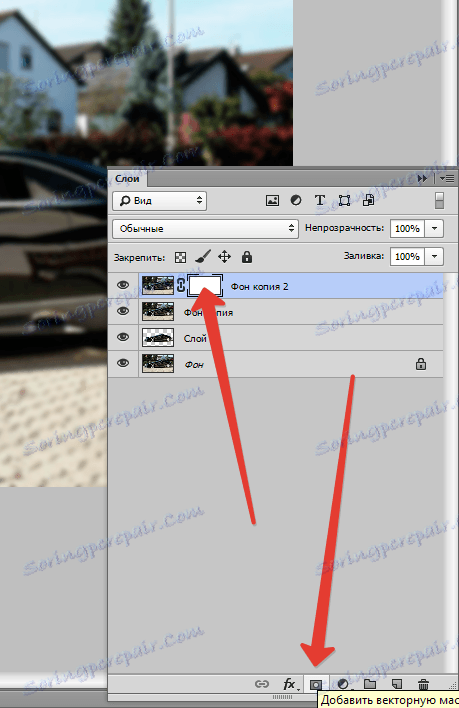
Морамо да направимо глатку транзицију са јасне слике у првом плану до замућене слике у позадини.
Узмите алатку "Градиент" и подесите је, како је приказано на екрану у наставку.


Затим најтеже, али истовремено занимљиво, процес. Морамо да истегнемо градијент на маски (не заборавите да кликнете на њега, на тај начин активирате за уређивање), тако да блур почиње око грмља иза аутомобила, јер су иза ње.
Градијент повуче дно према горе. Ако први (од другог ...) није успео - у реду је, градијент се може опет истегнути без додатних акција.
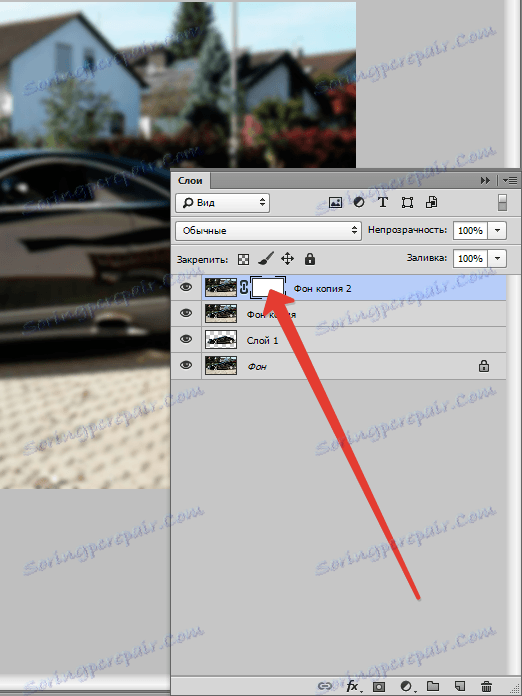
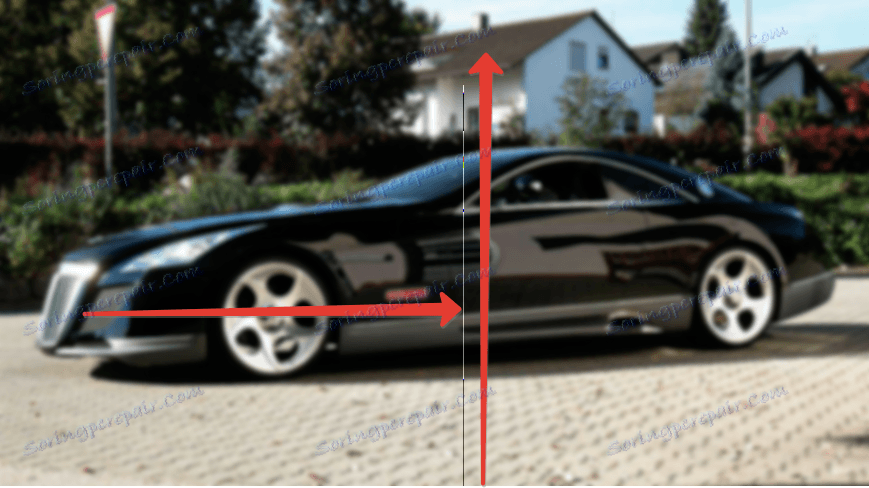
Добијамо следећи резултат:

Сад ставимо наш ауто урезан на сам врх палете.
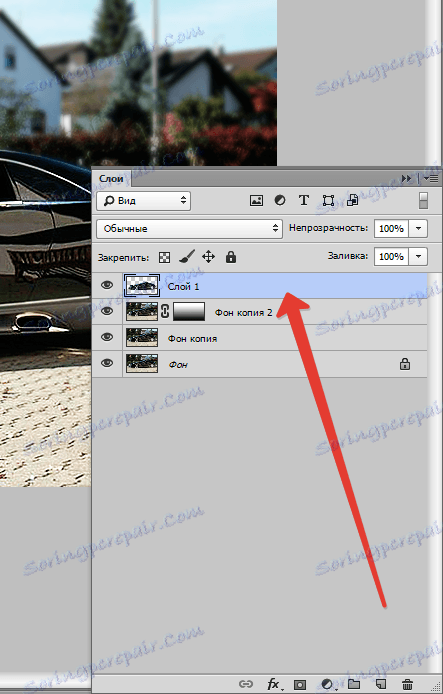
И видимо да ивице аутомобила након сечења нису веома атрактивне.

Притисните ЦТРЛ и кликните на сличицу слоја, истичући га на платну.

Затим изаберите алатку "Селецтион" (било који) и кликните на дугме "Рефине Едге" на врху траке са алаткама.

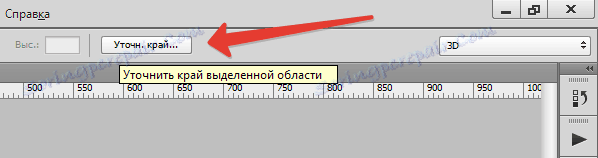
У прозору алата извршите анти-алиасинг и перо. Неке савете је тешко дати овде, све зависи од величине и квалитета слике. Моја подешавања су:

Сада инвертирајте избор ( ЦТРЛ + СХИФТ + И ) и притисните ДЕЛ , чиме ћете брисати део аутомобила на контури.
Изаберите избор притиском на ЦТРЛ + Д.
Да упоредимо оригиналну слику са коначним резултатом:

Као што видите, аутомобил се разликује од позадине околног пејзажа.
Помоћу ове технике можете замућити позадину у Пхотосхоп ЦС6 на било којој слици и истакнути било који објект и објекат чак иу центру композиције. Градијенти нису само линеарни ...
